قم بإعداد إجراءات مجلد OS X لمعرفة متى يتم إضافة ملف
توجه إجراءات المجلد جهاز الكمبيوتر الخاص بك لأداء مهمة كلما خضع مجلد مراقب لأحد ملفات التغييرات التالية: يتم فتح المجلد أو إغلاقه أو نقله أو تغيير حجمه أو تمت إضافة عنصر إليه أو إزالته منه هو - هي. فيما يلي كيفية إعداده لإعلامك بإضافة عنصر إلى مجلد على أي جهاز Mac يعمل بنظام التشغيل OS X Mavericks (10.9) عبر macOS Catalina (10.15).
كيفية إنشاء عمل مجلد تنبيه عنصر جديد
اختر المجلد الذي تريد مراقبته من أجل الإضافات. يمكنك تحديد أي مجلد ، بما في ذلك مجلد مشترك على الشبكة المحلية أو مجلد تستخدمه لمزامنة المعلومات عبر السحابة ، مثل Dropbox أو iCloud أو Google Drive أو Microsoft OneDrive. ثم قم بتنفيذ الخطوات التالية:
-
انقر بزر الماوس الأيمن فوق المجلد الذي تريد مراقبته ، وحدد إعداد إجراءات المجلد في القائمة المنبثقة.
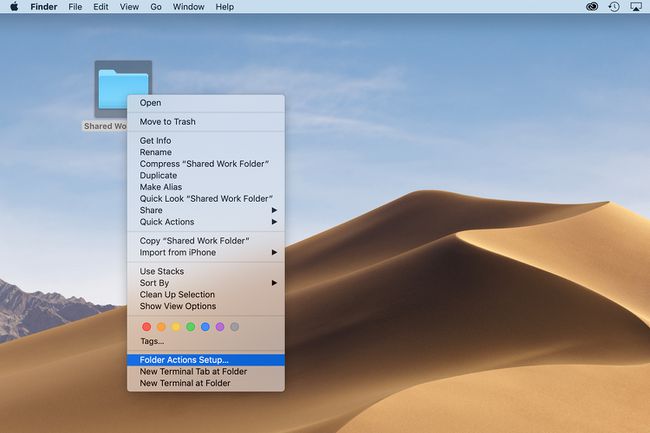
-
انقر تشغيل الخدمة.
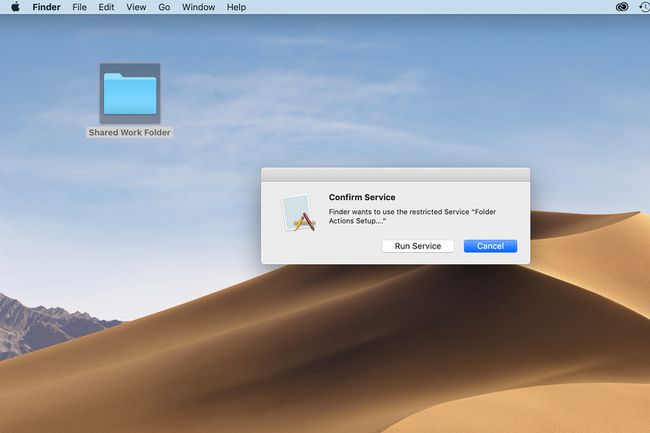
-
في قائمة البرامج النصية المتاحة لإجراء المجلد ، قم بتمييز إضافة - تنبيه عنصر جديد وانقر يربط.
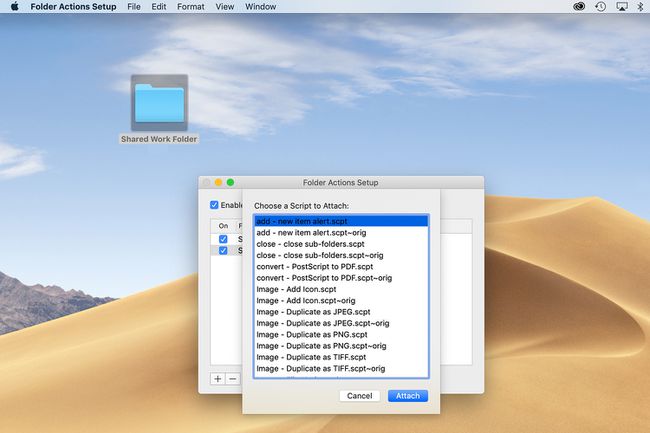
-
حدد المربعات بجوار تفعيل إجراءات المجلد والمجلد الذي تريد مراقبته. أكد ذلك إضافة - تنبيه عنصر جديد تم فحصه أيضًا.
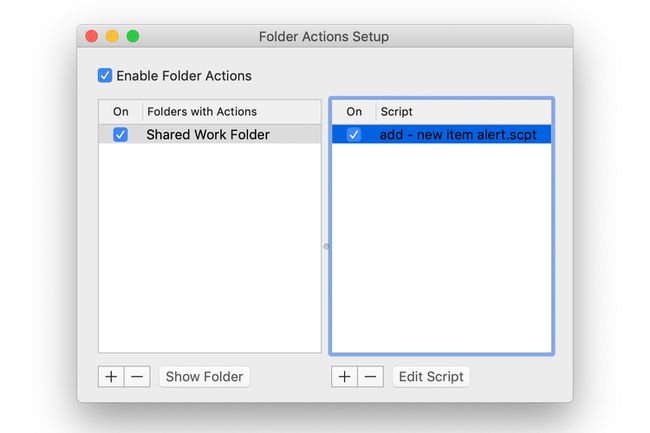
أقفل ال إعداد إجراءات المجلد نافذة او شباك.
الآن ، عند إضافة عنصر إلى المجلد المحدد ، ينبثق مربع حوار لإعلامك ويمنحك خيار عرض العناصر الجديدة على الفور. مربع الحوار يرفض نفسه في النهاية. لذلك ، إذا كنت بعيدًا عن جهاز الكمبيوتر الخاص بك ، فقد يفوتك إشعار.
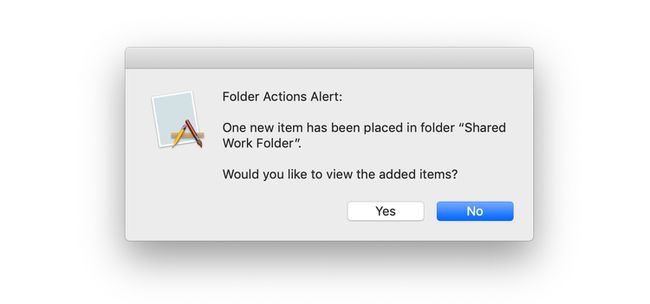
إذا كنت معتادًا على AppleScript ، فيمكنك كتابة إجراءات المجلد. لمعرفة المزيد حول AppleScript ، ابدأ بـ Apple مقدمة لأبل سكريبت.
